iPad의 Safari에서 항상 책갈피 막대 표시
iPad를 사용하고 있다면, 그것이 더 큰 전화 이상이라는 것을 알고 있습니다. 장치의 앱과 크기로 인해 랩톱이 필요한 많은 작업을 매우 쉽게 수행 할 수 있으므로 이전에 컴퓨터가 필요했던 많은 작업에 사용할 수 있습니다. Safari 웹 브라우저와 관련하여 특히 그렇습니다. iPad에서 거의 완벽한 브라우징 환경을 경험할 수 있으며 랩톱 또는 데스크탑 브라우저에서 찾을 수있는 많은 설정을 구성 할 수 있습니다. 즐겨 찾기 사이트를 빠르게 탐색 할 수 있도록 책갈피를 작성할 수도 있습니다. 그러나 이러한 책갈피에보다 쉽게 액세스하려면 Safari를 사용할 때 항상 책갈피 막대를 표시하도록 설정을 변경할 수 있습니다.
iPad의 Safari에 책갈피 막대 표시
북마크 바에 지속적으로 액세스하면 탐색을 촉진 할 수 있습니다. 특히 일반적으로 북마크에 액세스 할 수있는 책 아이콘을 지속적으로 찾는 경우 더욱 그렇습니다. 그런 다음 북마크 바 폴더에 새 북마크를 추가하여 지속적 북마크 바에 표시하는 것은 간단합니다.
1 단계 : 설정 아이콘을 누릅니다.

설정 메뉴를 엽니 다
2 단계 : 왼쪽 열의 Safari 옵션으로 스크롤 한 다음 선택하십시오.
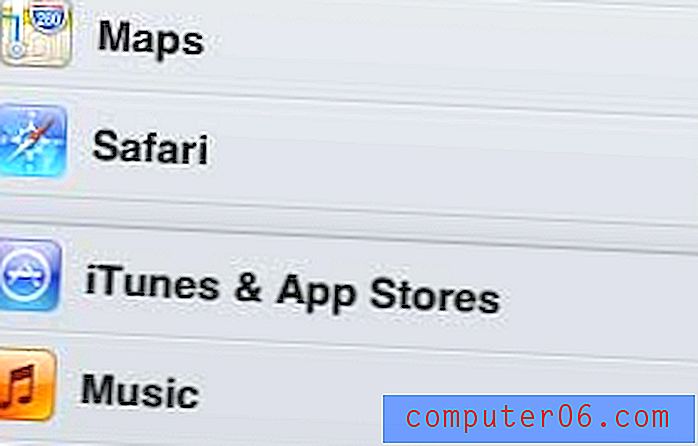
Safari 메뉴를 엽니 다
3 단계 : 항상 북마크 바 표시 항상 오른쪽으로 슬라이더를 움직여 켜짐 이라고 표시 합니다.
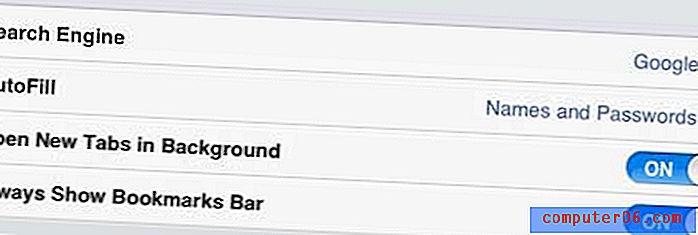
"항상 북마크 바 표시"옵션을 "켜기"로 전환하십시오.
북마크 바를 표시하고 있으므로 북마크를 추가해야합니다.
1 단계 : Safari 브라우저를 시작하십시오.
2 단계 : 북마크를 추가하려는 웹 사이트로 이동합니다.
3 단계 : 주소 표시 줄 왼쪽에있는 공유 아이콘을 누른 다음 책갈피 옵션을 선택하십시오.
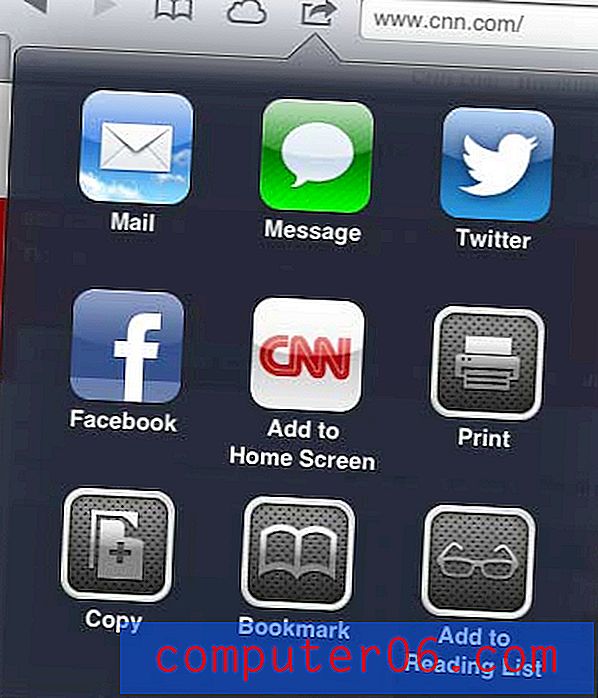
북마크 옵션을 선택하십시오
4 단계 : 책갈피 옵션을 선택하십시오.
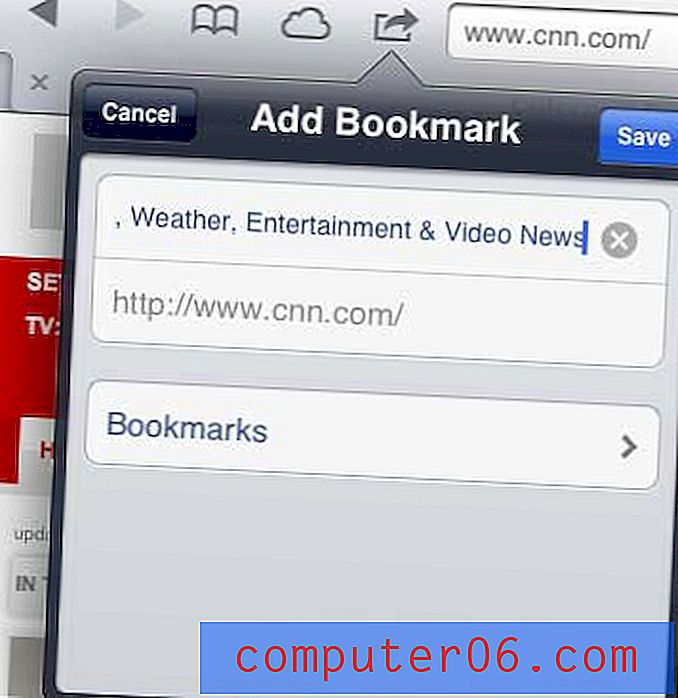
북마크 버튼을 탭하십시오
5 단계 : 북마크 바 옵션을 터치합니다.
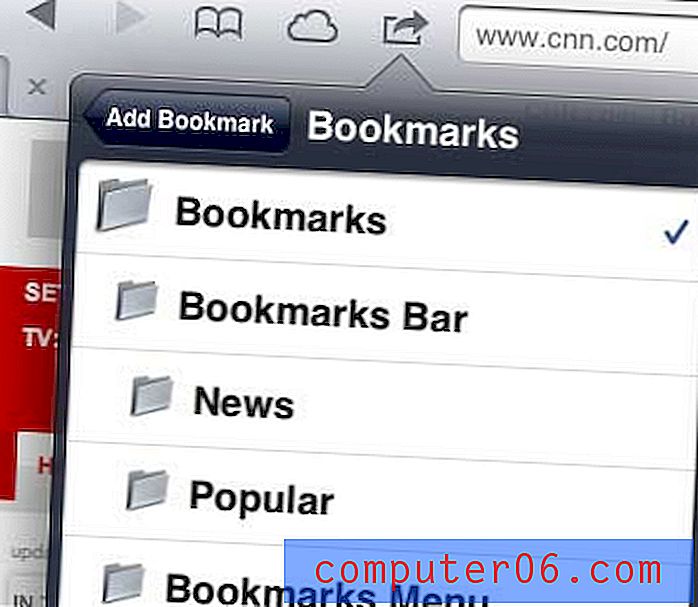
북마크 바 옵션을 선택하십시오
6 단계 : 저장 버튼을 터치합니다.
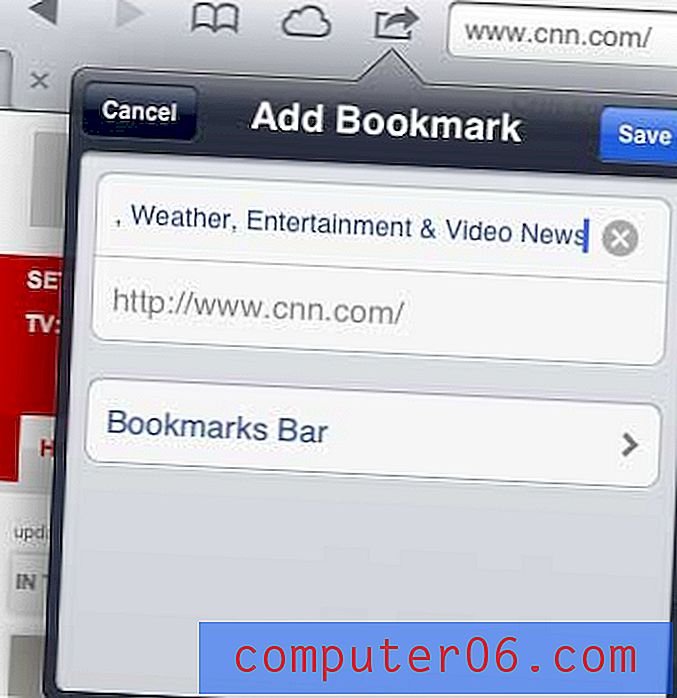
새 북마크 저장
그런 다음 책갈피 창의 오른쪽 상단에있는 편집 단추를 사용하여 기존 책갈피를 삭제하고 기존 책갈피를 책갈피 막대로 이동할 수 있습니다. 기존 책갈피를 책갈피 막대로 이동하려면 편집 모드에서 해당 책갈피를 선택한 다음 책갈피 막대로 변경하십시오.
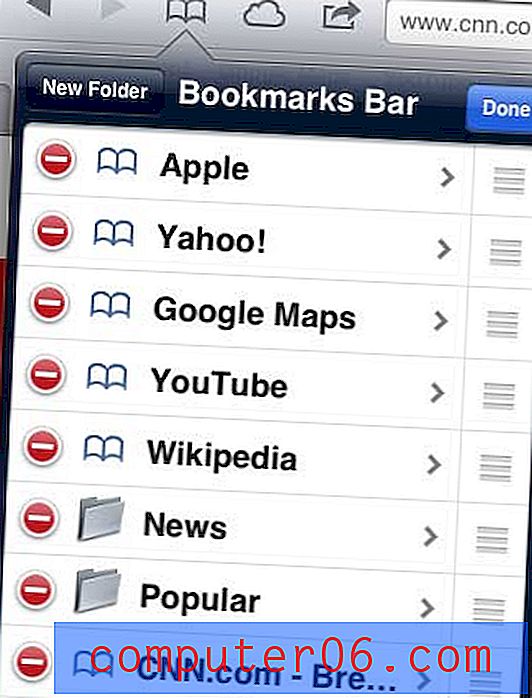
기존 북마크 삭제 또는 편집
탐색 활동을 iPad를 사용하는 다른 사람들로부터 비공개로 유지할 수있는 방법을 찾고 있습니까? 이 기사에서는 Safari iPad 앱에서 개인 브라우징을 활성화하는 방법을 보여줍니다.



